Hálózati adapterek a Windows Devices Managerben
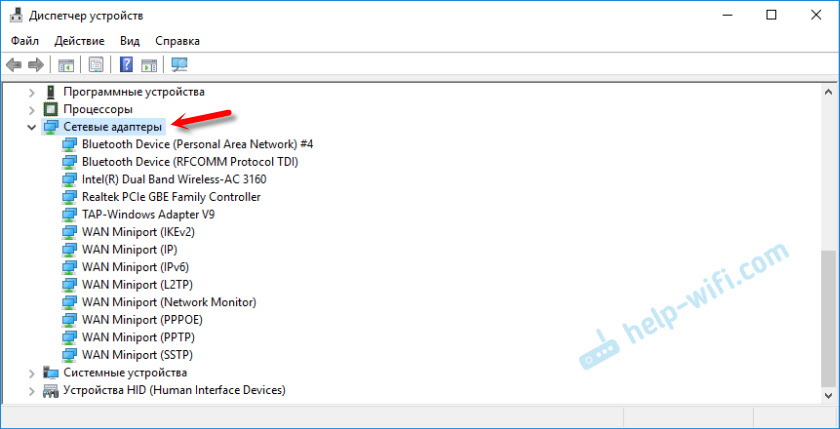
- 1157
- 319
- Katona Géza
Hálózati adapterek a Windows Devices Managerben
A Windows diszpécsernek külön "hálózati adapterei" szakasz van, amely megjeleníti az összes hálózati adaptert, amelyet a rendszerbe telepítenek. Leggyakrabban ez egy hálózati kártya (LAN), Wi-Fi adapter (WLAN), Bluetooth-eszközök és rendszer: Tap-Windows adapter, Microsoft virtuális Wi-Fi, Microsoft Wi-Fi Direct, WAN miniport és t. D.
Ebben a cikkben szeretnék elmondani ezekről az adapterekről. Mert mi felelősek és hogyan működnek. Milyen hálózati adaptereknek kell lenniük a Windows Devices Dispatchernek. Hogyan lehet hozzáadni őket és törölni. Miért nem jelennek meg a hálózati adapterek az eszközök diszpécserében, ne töröljenek, ne működjenek, ne látják a Wi-Fi-t és az Internet. Ugyanebben az eszköz diszpécserében ezeket az adaptereket nem ritkán jelenítik meg hibákkal. Például: "kód 31". Előfordul, hogy a felkiáltójel, egy nyíl vagy maga az ikon átlátható az adapter közelében. Ez azt jelenti, hogy hibák vannak az eszköz működésében, helytelenül működik, vagy letiltva.
Van egy "hálózati adapterek" szakasz az eszköz diszpécserében (a Windows 10 -ben):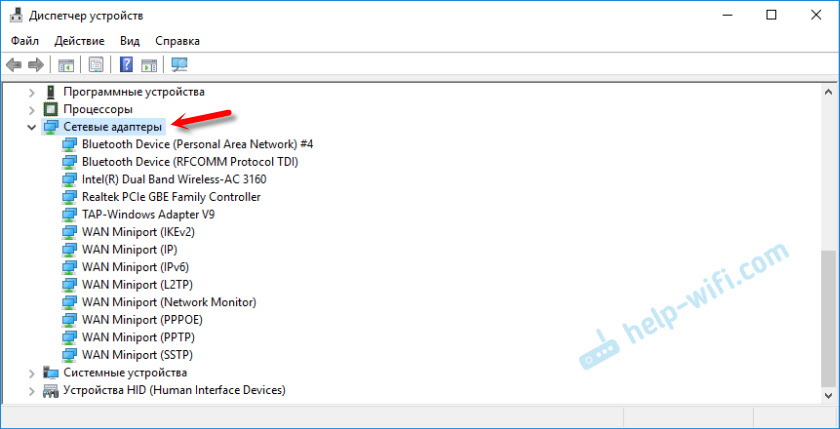
Ez egy olyan laptopon van, amelyben a hálózati kártya mellett a Wi-Fi és a Bluetooth modul csatlakoztatva van. Például egy szokásos személyi számítógépen, vagy egy laptopon, ahol a Wi -FI és a Bluetooth illesztőprogramjai nem telepítve vannak ebben a szakaszban, egy adapter általában megjeleníthető - egy hálózati kártya (van ez a Realtek PCIe GBE családi vezérlő). Mivel a Windows szinte mindig automatikusan az illesztőprogramot egy hálózati kártyára helyezi. Igen, és szinte minden rendszer egységben és laptopban van. Bár most már sok laptop van hálózati kártya nélkül.
Az IT -be telepített eszköztől (PC, laptop, táblagép) függően, illesztőprogramok, beállítások stb. D., A hálózati adapterek és nevük száma eltérhet - ez normális. Például: Az egyik laptopban egy Wi-Fi modul (testület) a Qualcomm Atheros-t telepítve, és egy másik Intel-ben.Cikk a témáról: Miért nincs hálózati adapter az eszközkezelőben.
Vessen egy pillantást az egyes adapterekre, és találjuk ki, miért van rá szükség és hogyan működik. Megvizsgálom a laptopom adaptereinek példáját.
- A Realtek PCIe GBE Family Controller egy hálózati kártya (LAN) a Realtek gyártójától (az én esetemben). Szükség van arra, hogy csatlakozzon az internethez egy hálózati kábel segítségével, amely egy laptop vagy PC Ethernet porthoz van csatlakoztatva. A neve általában a "PCI-E", vagy az "Ethernet" szavakat tartalmazza. Ezeknek a vezérlőknek a legnépszerűbb gyártói: Realtek, Qualcomm Atheros, Intel. Ha ez az adapter nincs az eszköz diszpécserében, akkor nem telepített (vagy törött), vagy az illesztőprogramot nincs telepítve. További információ erről itt: Milyen illesztőprogramra van szükség egy hálózati kártyához (Ethernet vezérlő).
- Az Intel (R) Dual Band Wireless-AC 3160 egy Wi-Fi adapter. Rajta keresztül csatlakozunk a Wi-Fi hálózatokhoz. A laptopokon általában épült -in. És a PC -n meg kell vásárolnia és csatlakoztatnia az USB -t, vagy a PCI adaptert. Ha álló számítógépe van, akkor olvassa el a Wi-Fi adapter kiválasztásának a PC-hez való kiválasztását. Szavak, amelyekkel meghatározhatja a Wi-Fi adaptert: "WLAN", "vezeték nélküli", "AC", "Dual Band", "802.tizenegy". A gyártók eltérőek lehetnek: Intel, Atheros, Broadcom. Ha nincs ilyen adapter az eszköz diszpécserében, akkor az nem csatlakozik/törött/nem telepíti a meghajtót. Nagyon gyakran a sofőrök problémája. Ezért egy cikk hasznos lehet: Hogyan telepítsük a járművezetőket egy Wi-Fi adapterre a Windows 7-ben.
- Bluetooth eszköz (személyes területi hálózat) - Ezek az adapterek nem felelősek a Bluetooth munkájáért, hanem a helyi hálózat Bluetooth -on keresztül történő megszervezéséért, különböző protokollokon keresztül. Lehet, hogy közülük több is van. Ha nincsenek ilyen adapterek, akkor nincs Bluetooth adaptere, akkor nincs behangolva, vagy nem állított be ilyen hálózatot. Hasznos lehet: Hogyan lehet engedélyezni a Bluetooth -ot egy laptopon.
- Koppintson -Windows Adapter V9 - Windows virtuális hálózati adapter. Felhasználható különböző feladatokhoz. Nagyon gyakran esik a VPN konfigurációja után, a hálózati beállítások megváltoztató programok telepítése után.
- A WAN Miniport olyan rendszer -adapterek, amelyeknek Windows -nak szükségük van az internethez való csatlakozáshoz különböző protokollok (PPTP, PPPOE, L2TP, stb. D.).
Nézzük meg a képernyőképet:
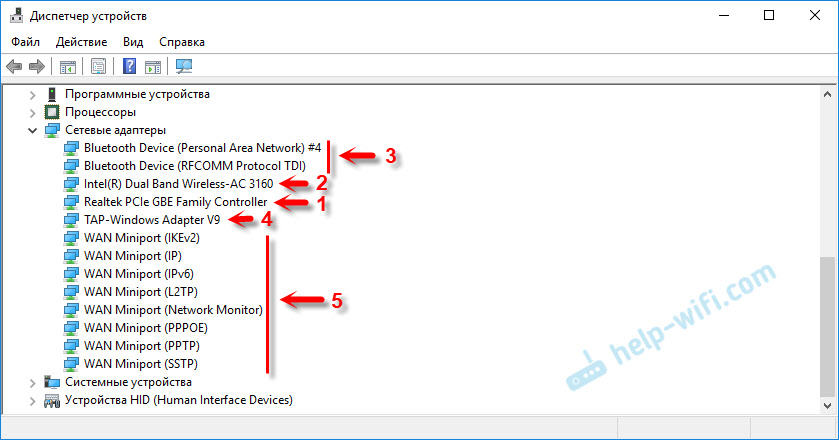
A Wi-Fi Direct (MyCrosoft), az elhelyezett hálózat (MyCrosoft) virtuális adaptere, a „Netrosoft), a Nucleus (MyCrosoft) figyelmeztetésével” szintén megjeleníthető. Mindezek olyan rendszer -adapterek, amelyekre szükség van bizonyos funkciók működéséhez. Leggyakrabban ez egy Wi-Fi disztribúciós funkció egy parancssoron keresztül, vagy egy mobil forró pont a Windows 10-ben.
Hogyan lehet kezelni a hálózati adaptereket a Windows -ban?
Kattintson a "View" -re, és beilleszthet egy piport a "Rejtett eszközök megjelenítése" közelében. Ezután az összes leválasztott adapter, amelyet korábban csatlakoztattak és konfiguráltak, hogy megjelenjenek.
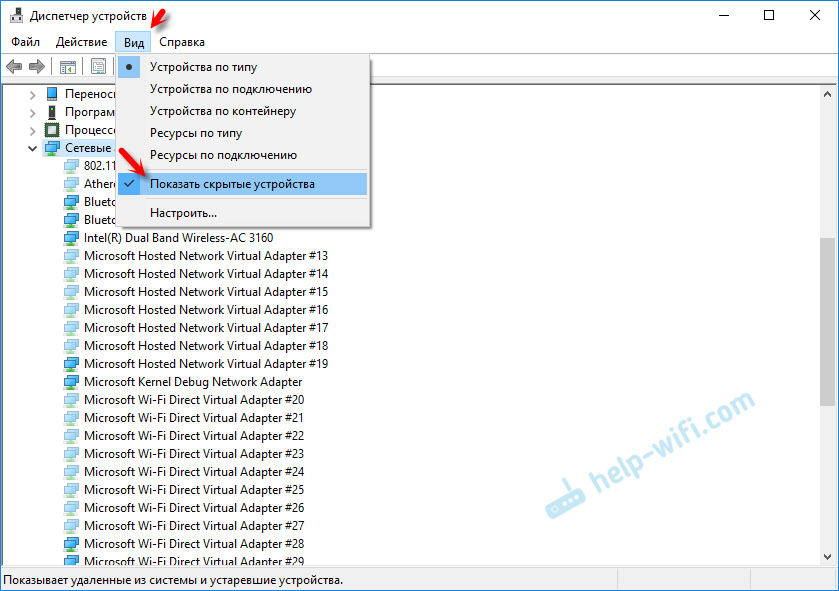
Ha az adapter közelében lévő ikon nem fényes, hanem átlátszó, akkor le van tiltva, és nem használható. Ha van egy ikon egy nyíl formájában az ikon közelében, akkor ez azt jelenti, hogy az adapter egyszerűen kikapcsol. A munka megkezdéséhez használnunk kell (kapcsolja be az eszközt).
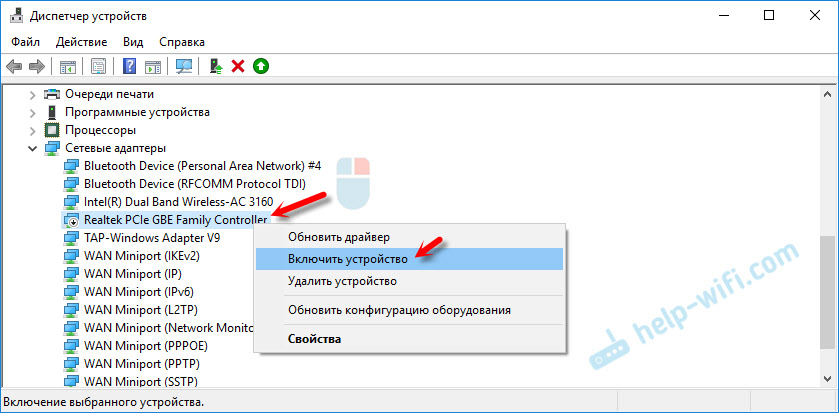
Az adapter közelében lehet egy sárga felkiáltójel is. Ez azt jelenti, hogy az adapter nem működik megfelelően. Kattintson rá a jobb egérgombbal, és válassza a "Tulajdonságok" lehetőséget. A "eszköz állapota" ott jelenik meg. Lehet, hogy van egy hibaüzenet és egy hibakód, amellyel megoldást találhat.
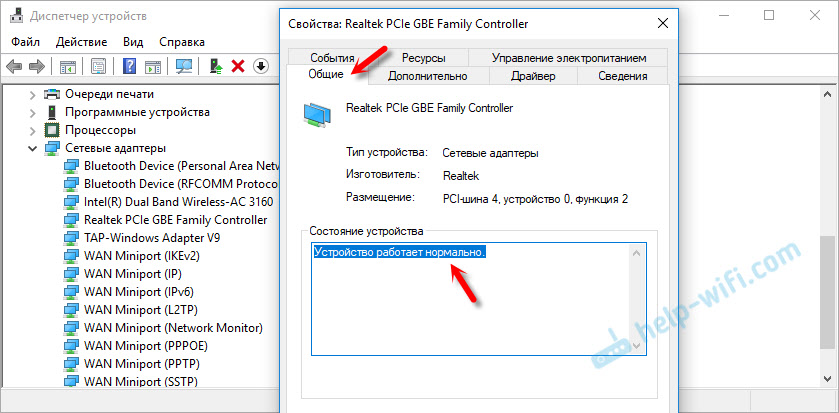
Ha az adapter jobb egérgombjára kattint, frissítheti annak illesztőprogramjait, kikapcsolhatja vagy eltávolíthatja a rendszerből. Valamint a nyitott tulajdonságok (amint azt fentebb megmutattam), és megváltoztatja a szükséges paramétereket a megfelelő lapokon.
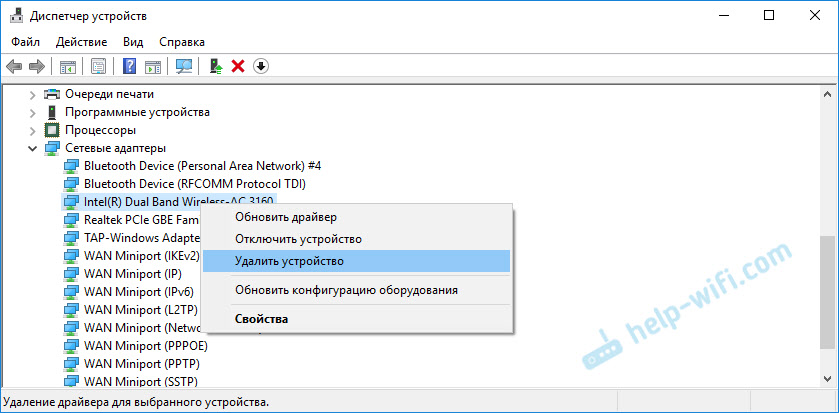
Úgy gondolom, hogy nincs értelme figyelembe venni az egyes adapterek összes tulajdonságát és paraméterét, és természetesen különböznek egymástól.
Az eszközök diszpécser mind a fizikai adaptereket (hálózati kártya, Wi-Fi modul/adapter), valamint a virtuális adaptereket és más alkatrészeket jeleníti meg, amelyekre a Windows szükségünk van a különböző funkciók működtetéséhez.
Nyissa meg az egyes adapterek paramétereit, kikapcsolja, törölje, frissítse a járművezetőket, lásd a feltételt, hibákat stb. D. Ezt akartam megmutatni ebben a cikkben. Ha bármilyen kérdése van, akkor tedd fel őket a megjegyzésekben.
- « A TP-Link TL-WR840N készletek nem nyílik meg a beállítások visszaállítása után. Hiba Hoppá! Úgy néz ki, mintha a TP-Link hálózatához csatlakozik az AREET
- Áttekintés Tenda AC6 - WI -FI útválasztó egy nagy apartman támogatáshoz 5 GHz -re »

